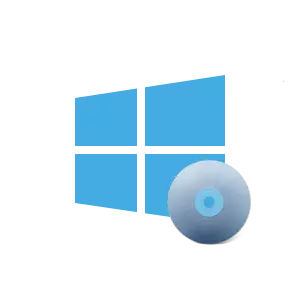
قوزغىتىش دىسكىسى (قاچىلاش دىسكىسى) مەشغۇلات سىستېمىسى ۋە قاچىلاش ئورنىنى ئورنىتىشتا ئىشلىتىدىغان ھۆججەتلەرنى ئۆز ئىچىگە ئالغان يۈك ماشىنىسى بار. پەيتتە Windows 10 ئۈچۈن قاچىلاش تورى قاتارلىقلار قوزغىلىش دىسكىنى يارىتىپ نۇرغۇن خىل ئۇسۇلى بار.
Windows 10 بىلەن قوزغىتىش دىسكىسى قۇرۇشنىڭ يوللىرى
ئۇنداقتا, Windows 10 ئالاھىدە پروگراممىلار ۋە پايدىلىق دىسكىنى ئىشلىتىپ مەشغۇلات سىستېمىسىنىڭ ئۆزى ئارقىلىق ئىشلىتىدىغان دىسكىنى ئىشلىتىپ, مەشغۇلات سىستېمىسىنىڭ ئۆزىدىن پايدىلىنىشى. ئۇلارنىڭ ئەڭ ئاددىي ۋە ئەڭ قۇلايلىقلىقىنى ئويلاڭ.1-ئۇسۇل: imgburn
IMgburn - ikgurn - كىچىك ئەركىن پروگراممىسى ئارقىلىق قاچىلاش چارىسى قۇرۇش ناھايىتى ئاسان. دارغۇچىدا بۇ دىسكىنى كۆيدۈرگەن زۆرۈر قوراللار بار. بۇ جەدۋەلنى imgburn in imgburn دىكى Windows 10 نى Windows 10 نى خاتىرىلەيدۇ.
- رەسمىي تور بېكەتتىن imggurn نى چۈشۈرۈڭ ۋە بۇ دېتالنى ئورنىتىڭ.
- پروگراممىنىڭ ئاساسلىق نامىدا «رەسىمنى دىسكىغا يېزىڭ» تاللاڭ.
- «مەنبە» بۆلۈمىدە, Windows 10 نىڭ ئىلگىرى چۈشۈرگەن خاھىشىسىنى بەلگىلەڭ.
- قوزغاتقۇچقا قۇرۇق دىسكىنى قىستۇرۇڭ. پروگراممىنىڭ ئۇنى «مەنزىل» بۆلىكىدە كۆرگەنلىكىگە كاپالەتلىك قىلىڭ.
- خاتىرە سىنبەلگىسىنى چېكىڭ.
- كۆيگەن جەريان تاماملانغۇچە ساقلاڭ.

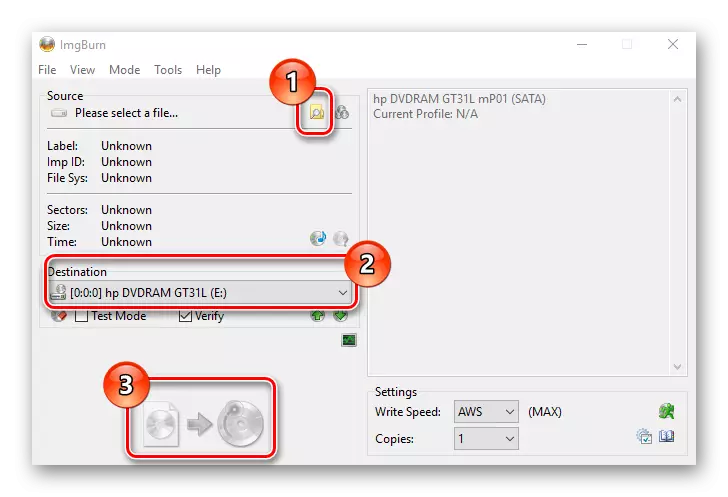
2-خىل ئۇسۇل: پايدىلىق مېدىيا يارىتىش قورالى
پەقەت Microsoft نى ئىشلىتىپ قوزغىتىش دىسكىسى قۇرۇپ, Microsoft - Media JuniT Weat Uptility. بۇ ئىلتىماس ئاساسلىق ئەۋزەللىكى ئەگەر ئىنتېرنېتقا باغلانغان ئەگەر مۇلازىمېتىرىدىكى ئاپتوماتىك كۈچەيتىش قاتارلىق ئابونتلار مەشغۇلات سىستېمىسى رەسىمنى چۈشۈرۈش ھاجەتسىز ئىكەن. شۇڭا, بۇ ئۇسۇلدا قاچىلاش DVD توشۇغۇچى قۇرۇش سىز بۇنداق ھەرىكەتلەرنى قىلىشىڭىز كېرەك.
- ئورگان تور بېكىتىدىن باشلاپ ئېلان قىلىنىش قوراللىرىنى چۈشۈرۈپ, ئۇنى باشقۇرغۇچىنىڭ نامىدا ئىجرا قىلدى.
- قوزغىتىش دىسكىسى قۇرۇش ئۈچۈن تەييارلىقنى كۈتۈڭ.
- ئىجازەتنامە كۆزنىكىدىكى «قوبۇل قىلىش» كۇنۇپكىسىنى بېسىڭ.
- «باشقا كومپيۇتېر ئۈچۈن قاچىلاش مېدىيا قۇرۇش» نى تاللاڭ ۋە كېيىنكى كۇنۇپكىنى بېسىڭ.
- كېيىنكى دېرىزىدە «ISO ھۆججىتىنى تاللاڭ».
- «تىل تىل, بىناكارلىق» ئىچىدە «كۆزنەك, سۈكۈتتىكى قىممەتنى تەكشۈرۈڭ ۋە كېيىنكى كۇنۇپكىنى بېسىڭ.
- ISO ھۆججىتىنى خالىغان يەرگە تېجەڭ.
- كېيىنكى دېرىزىدە «خاتىرە» كۇنۇپكىسىنى چېكىپ, بۇ جەرياننىڭ ئاخىرىنى ساقلاڭ.





3-خىل ئۇسۇل: قوزغىتىش دىسكىسى قۇرۇشنىڭ پۈتۈن كۈنلۈك ئۇسۇللىرى
Windows مەشغۇلات سېستىمىسى سىز قوشۇپ پروگراممىلارنى قاچىلىغان تۇرۇپ قاچىلاش دىسكىنى يارىتىپ يول قورالى تەمىنلىگەن. بۇ شەكىلدە بىر قوزغىلىش ئوپتىك يارىتىپ, بۇ قەدەم ئەمەل.
- چۈشۈرۈپ Windows 10 بىلەن مۇندەرىجىسىدە بېرىپ.
- رەسىم ئوڭ چېكىپ «يوللاش» نى تاللاپ, ئاندىن دېسكا تاللاڭ.
- رېكورتى كۇنۇپكىسىنى چېكىپ جەريانىدا ئاخىرلىشىش كۈتۈڭلار.
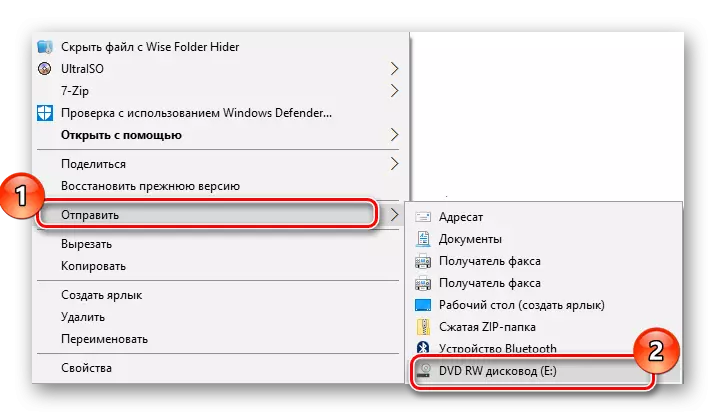
بۇ تارىختىكى ئەڭ دىسكا مۇۋاپىق ئەمەس ياكى سىز خاتا تاللىغان بولسا دېسكا قوزغاتقۇچنىڭ بۇ خاتالىق مەلۇم قىلىدۇ تىلغا ئېلىشقا ئەرزىيدىغىنى شۇكى. يەنە بىر ئورتاق خاتالىق ئىشلەتكۈچىلەر قەرەللىك ھۆججەتكە بىر پاكىز دىسكىغا سېستىمىنىڭ قوزغىلىش رەسىمنى كۆچۈرۈپ ئىكەن.
قوزغىلىش قوزغاتقۇچنى قۇرۇش ئۈچۈن پروگراممىلار نۇرغۇن, مىنۇت ئىچىدە بىر قاچىلاش دىسكىنى قۇرالايسىز قول خوت ئارقىلىق ھەتتا ئەڭ inexperienced ئىشلەتكۈچى بار.
